De cache zijn de gegevens die lokaal op uw apparaat worden opgeslagen door het besturingssysteem en apps. Het slaat tijdelijke informatie op bij het schrijven van bestanden of wanneer het een kladblok nodig heeft. Safari heeft ook dergelijke caches om uw zoekopdrachten, browsers en andere bewerkingen op internet op te slaan. Terwijl u in veel gevallen zou moeten wis Safari-cache op iPhone en iPad. Dit bericht deelt twee eenvoudige manieren om de cache op Safari te wissen.
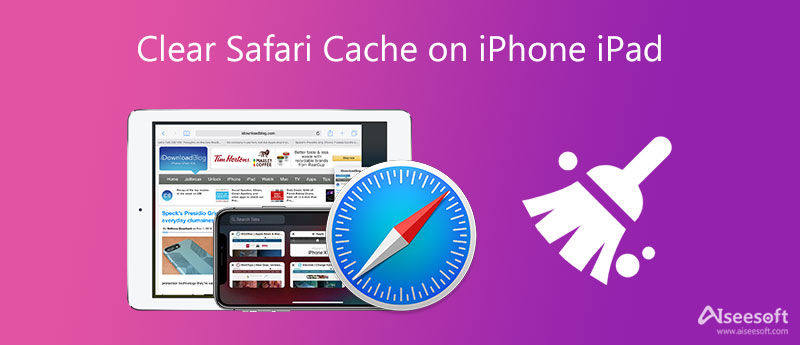
Om eenvoudig Safari-cookies en caches op uw iOS-apparaat te wissen, of u nu een iPhone of iPad gebruikt, kunt u vertrouwen op de krachtige iOS-software voor het opschonen van gegevens, iPhone-reiniger. Het ondersteunt iOS-apparaten en iOS-versies, waaronder iOS 14, iOS 13, iOS 12 en de nieuwste iOS 17. iPhone Cleaner biedt een handige manier om de cache in Safari te verwijderen.

143,600 Downloads
iPhone Cleaner – Wis Safari Cache op iPhone en iPad
100% veilig. Geen advertenties.
100% veilig. Geen advertenties.




Deze verzamelde Safari-caches, cookies en geschiedenissen op uw iPhone en iPad nemen opslagruimte in beslag en zorgen ervoor dat deze inefficiënt werkt. Dus Apple biedt ook een manier om de cache in Safari te wissen. U kunt de onderstaande stappen volgen om de Safari-cache op de iPhone te wissen.
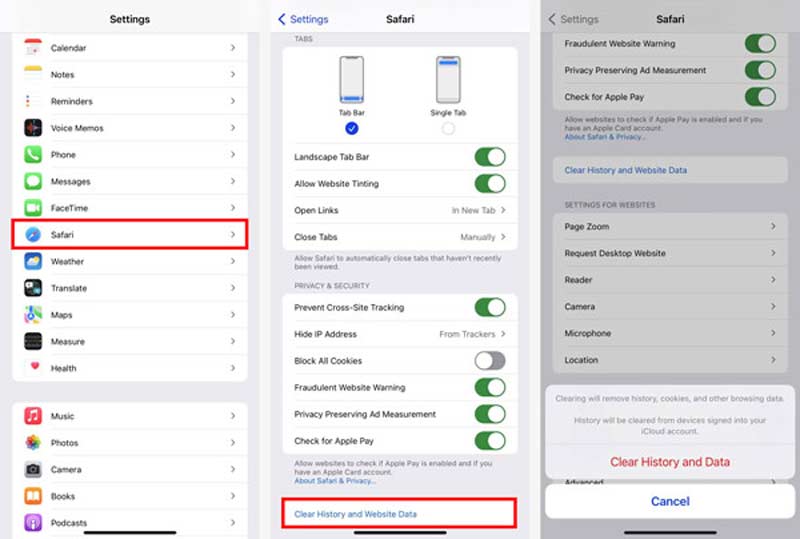
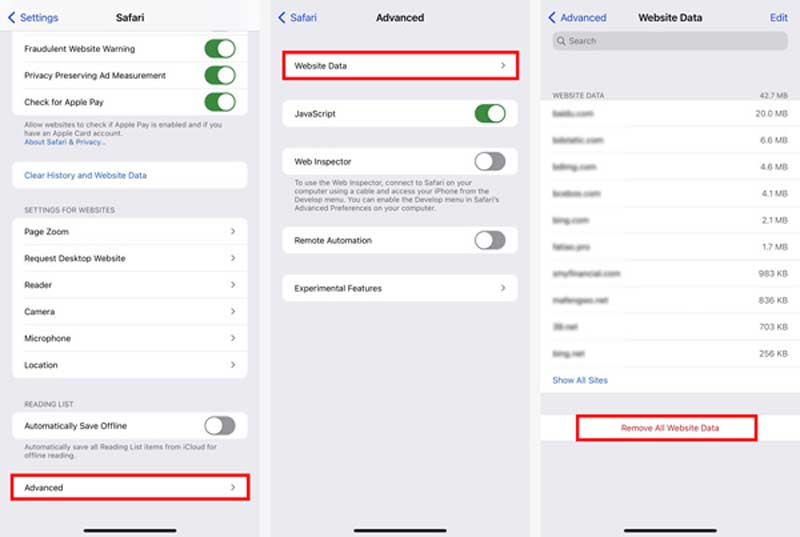
Als u Safari-caches en cookies niet wilt of nodig hebt, kunt u ervoor kiezen deze te blokkeren. iOS biedt een functie Alle cookies blokkeren waarmee gebruikers eenvoudig kunnen voorkomen dat alle Safari-caches en cookies worden verzameld. U kunt ook verwijder cookies op je iPhone. Dit deel vertelt hoe u Safari-cookies op iPhone en iPad kunt blokkeren. Evenzo nemen we de iPhone als voorbeeld om u te laten zien hoe u alle cookies in Safari blokkeert.
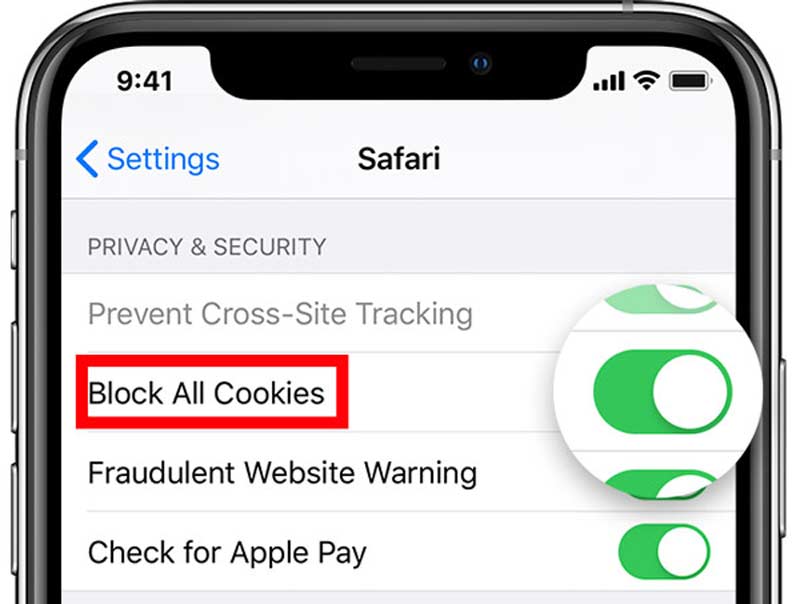
Houd er rekening mee dat, nadat u de functie Alle cookies blokkeren hebt ingeschakeld, sommige webpagina's mogelijk niet normaal werken. Het kan ook zijn dat u uw account steeds opnieuw moet ondertekenen. In sommige gevallen ziet u een bericht waarin u wordt gevraagd dat cookies vereist zijn of dat de cookies van uw browser zijn uitgeschakeld.
Wat gebeurt er na het wissen van de Safari-cache?
Of u nu de Safari-cache op iPhone, iPad of Mac wist, u kunt ongewenste ongewenste bestanden opschonen en opslagruimte vrijmaken. Ook kan het wissen van de Safari-cache helpen bij het oplossen van problemen en het versnellen van het browsen. Relatief gezien helpt het de laadtijd van nieuwe webpagina's te verhogen. Voor sommige oude sites die u ooit hebt bezocht, moet u pagina's opnieuw laden en enkele tijdelijke bestanden downloaden.
Kan ik verwijderde Safari-geschiedenis herstellen?
Ja, u kunt de verwijderde Safari-geschiedenis herstellen met behulp van een iOS-tool voor gegevensherstel van derden, zoals de populaire iPhone Data Recovery. Het kan u helpen de verwijderde Safari-geschiedenis rechtstreeks vanaf uw iOS-apparaat te vinden.
Wat is de snelkoppeling om Safari-cache op Mac te wissen?
U mag een snelkoppeling gebruiken om de Safari-cache snel te wissen via het ontwikkelaarsmenu. U kunt tegelijkertijd op Command + Alt + E op uw toetsenbord drukken om Safari-cache op Mac gemakkelijk te verwijderen. U kunt ook verschillende professionele opties instellen en inschakelen in het Safari-ontwikkelaarsmenu.
Kan ik de Safari-browser gebruiken op een Windows-pc?
De Safari-browser is voornamelijk ontworpen voor Apple-producten zoals MacBook, iPhone, iPad en iPod touch. Het biedt ook een Windows-versie die gebruikers vrij kunnen gebruiken op een Windows-computer. Maar u moet weten dat Safari 5.1.7 de laatste versie is die voor Windows-gebruikers is gemaakt. Apple biedt geen Safari-updates meer aan voor Windows.
Conclusie
Met de Safari-caches en cookies op uw iPhone en iPad kunt u sites de volgende keer gemakkelijk opnieuw bezoeken. In veel gevallen moet u echter de verzamelde Safari-cache van uw iOS-apparaat verwijderen. Dit bericht geeft je een gedetailleerde handleiding om Safari-cache op iPhone en iPad te wissen. Wanneer u deze browsercaches, cookies en geschiedenissen wilt verwijderen, kunt u de gewenste methode kiezen om dat te doen.

iPhone Cleaner kan nutteloze gegevens op uw apparaat selectief opschonen. U kunt het ook gebruiken om uw privégegevens te wissen en uw iPhone / iPad / iPod Touch snel en veilig te houden.
100% veilig. Geen advertenties.
100% veilig. Geen advertenties.